Google udostępnił funkcję, dzięki której możemy automatycznie czyścić historię lokalizacji oraz aktywności. Automatyczne czyszczenie może odbywać się co kilka miesięcy. Jak to włączyć?
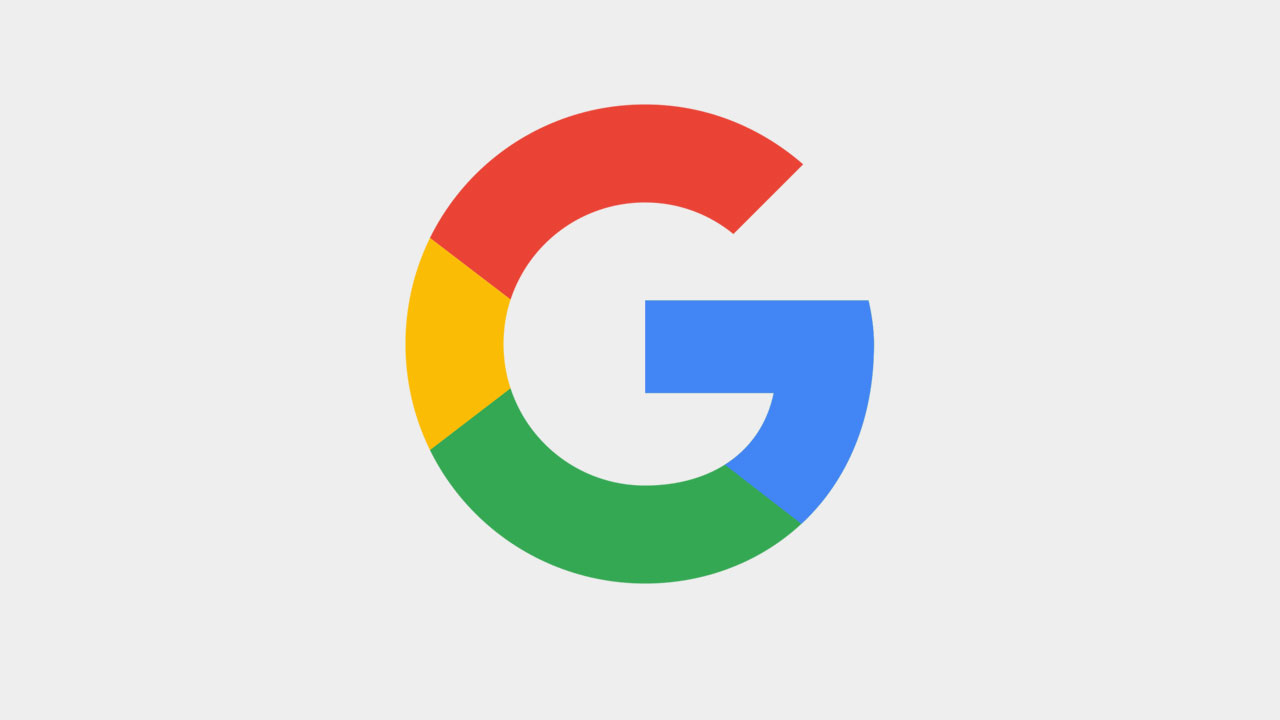
Nie jest tajemnicą, że Google zbiera na nasz temat przeróżne informacje. Na naszym koncie Google zapisana jest historia odwiedzonych stron, historia wyszukiwanych fraz, lista wyszukiwanych słów kluczowych na YouTube, historia lokalizacji z Map Google oraz wiele, wiele innych informacji tego pokroju. Co prawda Google od zawsze umożliwiał przejrzenie tych danych oraz usunięcie ich, jednak wymagało to wchodzenia dość „głęboko” w zaawansowane ustawienia konta Google. Można też było całkowicie wyłączyć zbieranie tych danych, jednak nie każdy chciał to robić, gdyż mogą się one przydać od czasu do czasu, gdy chcemy wyszukać czegoś w naszej historii aktywności lub lokalizacji.
W końcu jednak pojawiło się nowe rozwiązanie. Firma postanowiła ułatwić użytkownikom sprawę i umożliwia teraz automatyczne czyszczenie zebranych danych co kilka miesięcy z konta Google. Możemy ustawić automatyczne usuwanie historii lokalizacji oraz aktywności w sieci i w aplikacjach (czyli np. historii odwiedzonych lub wyszukiwanych stron). Jak to zrobić?
Jak automatycznie czyścić dane prywatne z konta Google?
Automatyczne czyszczenie danych prywatnych z konta Google jest domyślnie wyłączone. Jeśli chcemy z tej opcji skorzystać, to musimy włączyć tę funkcję w ustawieniach konta Google, a następnie wybrać częstotliwość usuwania danych. Do usunięcia może dochodzić co 3 miesiące lub co 18 miesięcy.
Przejdź do ustawień swojego konta Google. W tym celu wejdź na stronę główną Google, a następnie w górnym prawym rogu kliknij w ikonę swojego profilu i wybierz „Konto Google”.
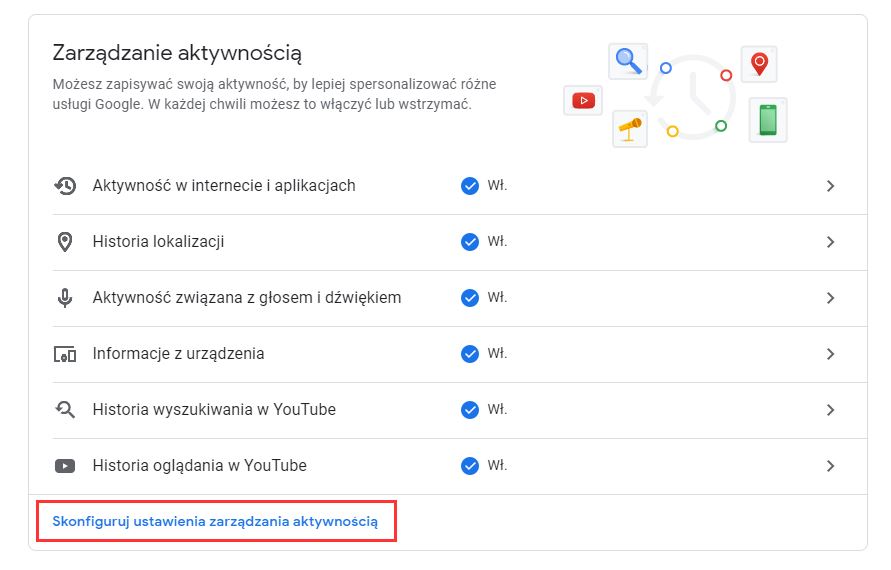
Po wejściu do ustawień z menu bocznego wybierz „Dane i personalizacja”, a następnie na nowo otwartej stronie znajdź sekcję „Zarządzanie aktywnością”. Znajdziesz tu informacje o tym, jakiego rodzaju dane są zbierane, a także odnośnik „Skonfiguruj ustawienia zarządzania aktywnością”. Kliknij go.
Pojawi się ekran zarządzania aktywnością, na którym znajdziesz osobny blok dla każdego rodzaju zbieranych danych. Automatyczne czyszczenie danych możesz włączyć dla „Aktywności w internecie i aplikacjach” oraz dla „Historii lokalizacji”.
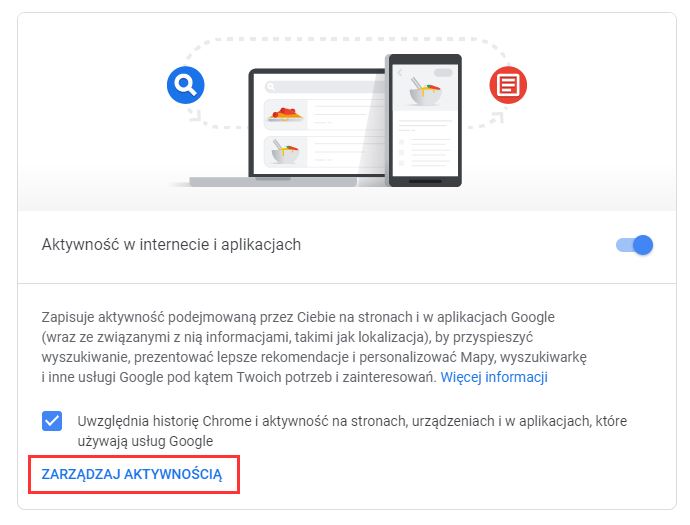
Kliknij w przycisk „Zarządzaj aktywnością” w bloku „Aktywność w internecie i aplikacjach”. Pojawi się lista odwiedzonych przez Ciebie stron, otwarte zakładki i inne tego typu dane. Tuż nad tą listą znajdziesz nowy przycisk aktywujący automatyczne czyszczenie danych (w angielskiej wersji „Choose to delete automatically”).
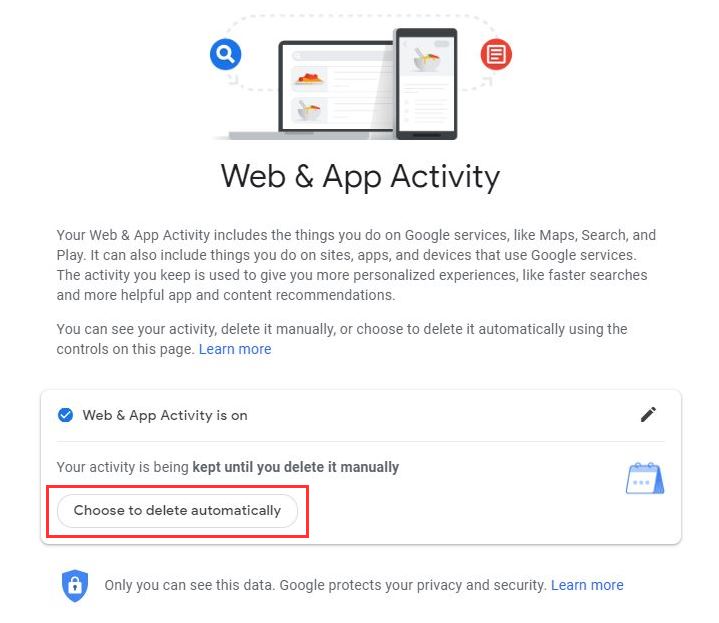
Po wybraniu tego przycisku pojawi się nowe okno, w którym możesz wybrać, jak często zebrane dane o aktywności w Internecie i aplikacjach mają być usuwane. Możesz ustawić automatycznie usuwanie w odstępach 3-miesięcznych lub 18-miesięcznych.
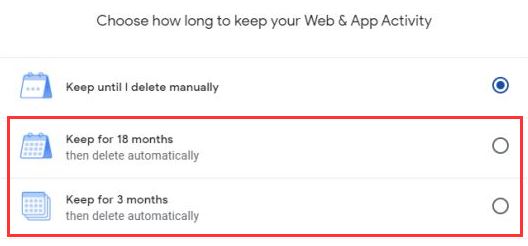
Gdy to zrobisz, to takie same ustawienia znajdziesz w sekcji związanej z historią lokalizacji na ekranie zarządzania aktywnością.
Niestety, opcja ta nie jest jeszcze dostępna dla wszystkich użytkowników. Google udostępnia ją stopniowo. Jeśli jeszcze nie widzisz opcji automatycznego usuwania, to spróbuj ponownie za kilka dni. Google włączą tę funkcję falami dla poszczególnych grup użytkowników.
